Via浏览器可通过四种方式导出数据:一、登录账号开启云同步,自动上传书签与设置;二、在书签管理器中导出为HTML文件,兼容其他浏览器;三、使用root文件管理器复制/data/data/via.browser.pro/下的shared_prefs和databases文件夹实现全量迁移;四、通过ADB命令adb backup -f via_backup.ab -noapk via.browser.pro备份整个应用数据,生成加密的.ab文件供后续恢复。
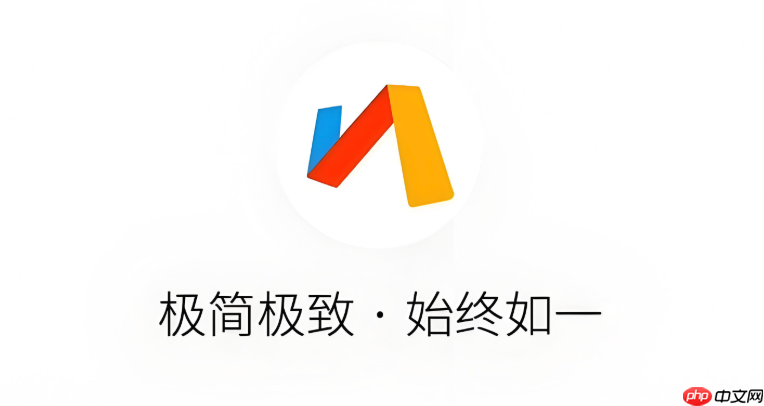
如果您希望将Via浏览器中的所有设置和数据迁移到另一台设备,或为了备份目的需要导出当前配置,则可以通过以下方法实现数据的完整导出。
本文运行环境:Samsung Galaxy S24,Android 14
Via浏览器支持通过云同步功能将书签、历史记录和部分设置上传至云端,便于在其他设备上恢复。该方式适用于跨设备快速迁移核心浏览数据。
1、打开Via浏览器,点击底部菜单栏的更多按钮(三个点图标)。
2、进入设置,选择账户与同步选项。
3、登录您的Via账号,若无账号则需先注册并验证邮箱。
4、开启自动同步书签和同步设置开关,系统会立即上传当前数据至云端。
将书签以标准HTML格式导出,可确保兼容性,方便在其他浏览器中导入使用。此方法不包含设置项,仅针对收藏夹内容。
1、进入Via浏览器的书签管理器界面。
2、点击右上角的导入/导出按钮。
3、选择导出书签为HTML文件,确认保存路径。
4、导出完成后,可通过文件管理器找到该HTML文件并进行分享或备份。
通过访问Via浏览器的应用数据文件夹,可以直接复制包括缓存、设置数据库、下载记录等在内的全部信息。此方法需要文件管理权限支持。
1、使用具备root权限的文件管理器(如Solid Explorer或ES文件浏览器),进入Android系统下的/data/data/via.browser.pro/目录。
2、查找名为shared_prefs和databases的文件夹,其中包含设置与浏览数据。
3、将整个文件夹打包为ZIP压缩包,并传输至外部存储或电脑端保存。
4、在目标设备上,将该压缩包解压回对应路径,需确保Via浏览器未运行且具有相同包名。
利用Android调试桥(ADB)工具可以对Via浏览器进行整包备份,生成一个包含所有设置、数据和缓存的备份文件,适合高级用户操作。
1、在电脑上安装Android SDK Platform Tools,并启用手机的USB调试模式。
2、连接设备后,在命令行执行:adb backup -f via_backup.ab -noapk via.browser.pro。
3、根据提示在手机上确认备份操作,输入密码保护备份文件(可选)。
4、完成后将在当前目录生成via_backup.ab文件,可用于后续恢复。
以上就是Via浏览器如何导出我的所有设置和数据_Via浏览器导出完整设置和数据的方法的详细内容,更多请关注php中文网其它相关文章!

每个人都需要一台速度更快、更稳定的 PC。随着时间的推移,垃圾文件、旧注册表数据和不必要的后台进程会占用资源并降低性能。幸运的是,许多工具可以让 Windows 保持平稳运行。

Copyright 2014-2025 https://www.php.cn/ All Rights Reserved | php.cn | 湘ICP备2023035733号